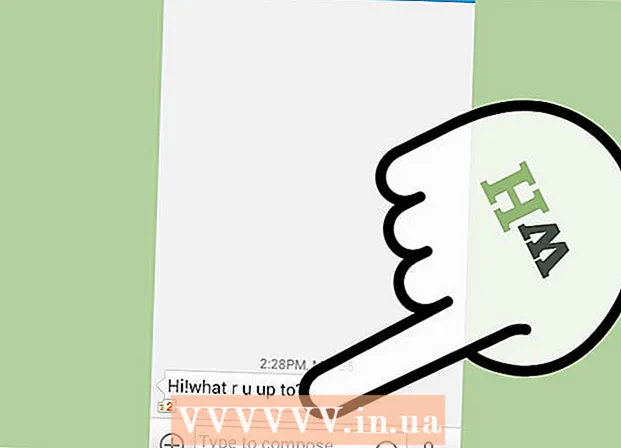Autor:
John Pratt
Data De Criação:
14 Fevereiro 2021
Data De Atualização:
1 Julho 2024

Contente
- Dar um passo
- Método 1 de 4: usando o Google Play Música
- Método 2 de 4: Usando FonePaw iOS Transfer
- Método 3 de 4: usando o Spotify
- Método 4 de 4: usando iDownloader Pro
Você deseja colocar música no seu iPhone, mas deseja fazê-lo sem o iTunes? Neste artigo você pode ler como.
Dar um passo
Método 1 de 4: usando o Google Play Música
 faça um Conta do Google Play Music Sobre.
faça um Conta do Google Play Music Sobre.- Você pode experimentá-lo gratuitamente por 30 dias sem restrições, após o qual você pagará € 9,99 por mês.
 Se você deseja transferir os arquivos de música que já estão em seu computador para sua conta do Google Play Music, baixe o programa "Gerenciador de Música". Um programa de instalação será baixado com o qual você pode instalar o programa em seu computador. Se você não quiser fazer upload de arquivos de música, pode clicar em "Pular".
Se você deseja transferir os arquivos de música que já estão em seu computador para sua conta do Google Play Music, baixe o programa "Gerenciador de Música". Um programa de instalação será baixado com o qual você pode instalar o programa em seu computador. Se você não quiser fazer upload de arquivos de música, pode clicar em "Pular".  Com uma conta padrão, você pode comprar músicas na Google Play Store. Se você tiver uma conta sem restrições, poderá ouvir todas as músicas disponíveis por uma taxa fixa mensal.
Com uma conta padrão, você pode comprar músicas na Google Play Store. Se você tiver uma conta sem restrições, poderá ouvir todas as músicas disponíveis por uma taxa fixa mensal.  Baixe um programa para reproduzir música do Google Play Music em seu iPhone, como Melodias. Dessa forma, você pode acessar a música do Google Play Music em seu iPhone e ouvir a música que você carregou para a nuvem. Faça login com os detalhes da sua conta e comece a ouvir.
Baixe um programa para reproduzir música do Google Play Music em seu iPhone, como Melodias. Dessa forma, você pode acessar a música do Google Play Music em seu iPhone e ouvir a música que você carregou para a nuvem. Faça login com os detalhes da sua conta e comece a ouvir.
Método 2 de 4: Usando FonePaw iOS Transfer
 Baixe, instale e execute o programa em seu computador.
Baixe, instale e execute o programa em seu computador. Clique em "Mídia" na coluna da esquerda e clique em "Música" na barra superior para acessar a página principal. Clique em "Adicionar"> "Adicionar arquivos" ou "Adicionar pasta" para selecionar arquivos de música de seu computador. Clique em “Abrir” para colocar a música no seu iPhone.
Clique em "Mídia" na coluna da esquerda e clique em "Música" na barra superior para acessar a página principal. Clique em "Adicionar"> "Adicionar arquivos" ou "Adicionar pasta" para selecionar arquivos de música de seu computador. Clique em “Abrir” para colocar a música no seu iPhone.
Método 3 de 4: usando o Spotify
 Download Spotify no seu computador e inscreva-se para uma assinatura Premium. Leia este artigo para saber mais sobre como se inscrever no Spotify.
Download Spotify no seu computador e inscreva-se para uma assinatura Premium. Leia este artigo para saber mais sobre como se inscrever no Spotify.  Permita que o Spotify procure por arquivos locais. Estes são arquivos de música armazenados em seu computador. Ao sincronizar os arquivos locais, você pode reproduzi-los no seu reprodutor de música Spotify e também no seu iPhone se tiver o aplicativo móvel instalado.
Permita que o Spotify procure por arquivos locais. Estes são arquivos de música armazenados em seu computador. Ao sincronizar os arquivos locais, você pode reproduzi-los no seu reprodutor de música Spotify e também no seu iPhone se tiver o aplicativo móvel instalado.  Crie listas de reprodução de qualquer música que você deseja salvar no seu iPhone.
Crie listas de reprodução de qualquer música que você deseja salvar no seu iPhone.- Clique no sinal de mais na coluna esquerda para criar uma nova lista de reprodução. Uma nova pasta aparecerá agora, onde você pode digitar o nome da lista de reprodução.
- Use a caixa de pesquisa na parte superior para pesquisar músicas, depois selecione e arraste músicas para a pasta da lista de reprodução na coluna esquerda.
 Baixe o aplicativo Spotify no seu iPhone. Abra a App Store, procure “Spotify” e baixe o aplicativo.
Baixe o aplicativo Spotify no seu iPhone. Abra a App Store, procure “Spotify” e baixe o aplicativo.  Para conectar seu iPhone ao Spotify, certifique-se de que seu iPhone e seu computador estão conectados à mesma rede e que o Spotify deve estar aberto em ambos os dispositivos. O nome do seu iPhone aparecerá em "Dispositivos" na janela do Spotify em seu computador. Clique aqui.
Para conectar seu iPhone ao Spotify, certifique-se de que seu iPhone e seu computador estão conectados à mesma rede e que o Spotify deve estar aberto em ambos os dispositivos. O nome do seu iPhone aparecerá em "Dispositivos" na janela do Spotify em seu computador. Clique aqui.  No seu computador, selecione quais listas de reprodução deseja disponibilizar off-line. Isso significa que você não precisa estar conectado à Internet para ouvir a lista de reprodução. As músicas são então carregadas para o seu iPhone, que ocupa espaço, mas você pode ouvi-las offline. Muito útil para pessoas com um limite mensal de internet móvel.
No seu computador, selecione quais listas de reprodução deseja disponibilizar off-line. Isso significa que você não precisa estar conectado à Internet para ouvir a lista de reprodução. As músicas são então carregadas para o seu iPhone, que ocupa espaço, mas você pode ouvi-las offline. Muito útil para pessoas com um limite mensal de internet móvel.  Mantenha os dois dispositivos conectados à rede até que a sincronização seja concluída. Você sempre pode ouvir as músicas que disponibilizou off-line, mesmo se não tiver internet. Você só pode ouvir o resto do banco de dados do Spotify se estiver conectado a uma rede.
Mantenha os dois dispositivos conectados à rede até que a sincronização seja concluída. Você sempre pode ouvir as músicas que disponibilizou off-line, mesmo se não tiver internet. Você só pode ouvir o resto do banco de dados do Spotify se estiver conectado a uma rede.
Método 4 de 4: usando iDownloader Pro
 Baixe o iDownloader Pro na App Store.
Baixe o iDownloader Pro na App Store. No navegador deste aplicativo (guia "Navegador" no menu inferior), acesse um site onde você pode baixar arquivos MP3 gratuitamente. Exemplos de tais serviços são MP3Skull e Last.fm.
No navegador deste aplicativo (guia "Navegador" no menu inferior), acesse um site onde você pode baixar arquivos MP3 gratuitamente. Exemplos de tais serviços são MP3Skull e Last.fm.  Encontre um MP3 grátis para adicionar ao seu dispositivo. Toque e segure o link de download até que apareça um menu perguntando se você deseja baixar, abrir ou copiar o arquivo (Baixar / Abrir / Copiar). Clique em “Download” e depois em “Salvar”.
Encontre um MP3 grátis para adicionar ao seu dispositivo. Toque e segure o link de download até que apareça um menu perguntando se você deseja baixar, abrir ou copiar o arquivo (Baixar / Abrir / Copiar). Clique em “Download” e depois em “Salvar”.  Toque na guia “Arquivos” no menu inferior, lá você encontrará o arquivo baixado. Você pode ouvir a música deste lugar.
Toque na guia “Arquivos” no menu inferior, lá você encontrará o arquivo baixado. Você pode ouvir a música deste lugar.  Para criar uma lista de reprodução, vá até a guia "Listas de reprodução" no menu inferior e clique em "Adicionar lista de reprodução"...’.
Para criar uma lista de reprodução, vá até a guia "Listas de reprodução" no menu inferior e clique em "Adicionar lista de reprodução"...’. - Selecione se deseja criar uma lista de reprodução de música ou vídeo (Música / Vídeo), insira um nome e adicione as músicas desejadas à lista de reprodução.
 Preparar.
Preparar.